Aktualizowanie oprogramowania sprzętowego dysku SSD może być korzystne, ponieważ zapewnia poprawki błędów, poprawę wydajności, większą niezawodność i tak dalej. W tym poście Ci pokażemy jak zaktualizować oprogramowanie sprzętowe dysku SSD w systemie Windows 11/10 .
Jak zaktualizować oprogramowanie sprzętowe dysku SSD w systemie Windows 11
Przed aktualizacją oprogramowania sprzętowego dysku SSD zaleca się wykonanie kopii zapasowej najważniejszych danych. Dzięki temu Twoje dane będą bezpieczne na wypadek, gdyby coś poszło nie tak.
przypadkowo usunięte zapisane hasła chrome
Znajdź nazwę producenta dysku SSD i numer modelu. Aby to zrobić, przejdź do wyszukiwarki Windows, wpisz Informacje o systemie i otwórz ją. Następnie przejdź do Komponenty > Pamięć > Dyski i w obszarze Model , nazwa powinna być widoczna.
Jeśli na komputerze masz zainstalowanych wiele dysków i nie masz pewności, który z nich jest dyskiem SSD, możesz otworzyć Defragmentuj i optymalizuj dyski .

Gdy znasz już nazwę modelu, pobierz i zainstaluj narzędzie producenta dysku SSD.
- Zachodnia cyfrowość posiada panel kontrolny WD SSD
- Seagate'a użytkownicy mogą pobrać SeaTools i użyć go do aktualizacji oprogramowania sprzętowego
- XPG posiada zestaw narzędzi SSD
- IGŁA użytkownicy powinni pobrać SSD Toolbox
- SAMSUNG ma Samsung Magician
- Kluczowy ma dyrektora ds. przechowywania danych kluczowych
- SK Hynix użytkownicy mogą korzystać z Menedżera dysków dla dysków SSD
- Intel ma oprogramowanie sprzętowe Intel SSD Narzędzie aktualizacji lub Intela Narzędzie pamięci i przechowywania
- Kingstona ma Menedżera SSD Kingston
- PNY użytkownicy mogą pobrać zestaw narzędzi i aktualizację oprogramowania sprzętowego PCIe SSD lub zestaw narzędzi i aktualizacji oprogramowania sprzętowego SATA SSD.
W tym artykule będziemy używać pulpitu nawigacyjnego WD SSD.
Uruchom odpowiednie narzędzie narzędziowe SSD i wybierz dysk SSD. Na przykład otworzyliśmy panel kontrolny WD SSD i wybraliśmy nasz dysk SSD.
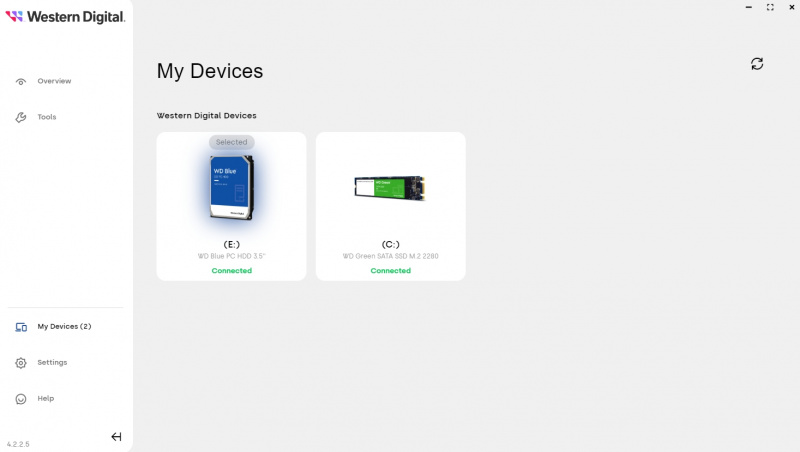
Na koniec przejdź do Narzędzia > Ustawienia i kliknij SPRAWDŹ AKTUALIZACJE przycisk.
Spowoduje to rozpoczęcie wyszukiwania aktualizacji oprogramowania oraz pobranie jej i zainstalowanie.

dźwięk zniekształcony okna 10
Notatka: Ustawienia narzędzi mogą się różnić w zależności od producenta dysków SSD. Jeśli nie możesz znaleźć sposobu na aktualizację oprogramowania sprzętowego dysku SSD, wyszukaj podobne ustawienia w swoim narzędziu.
W ten sposób możesz łatwo zaktualizować oprogramowanie sprzętowe dysku SSD. Możesz zainstalować narzędzie użytkowe dysku SSD na swoim komputerze, które powinno od czasu do czasu aktualizować oprogramowanie sprzętowe dysku SSD. Regularne instalowanie aktualizacji systemu Windows zapewni również zainstalowanie najnowszego dysku SSD.
Czytać : Zoptymalizuj i przyspiesz swój dysk SSD za pomocą Tweak-SSD lub SSD Tweaker
Jak sprawdzić wersję oprogramowania sprzętowego dysku SSD?
Aby sprawdzić wersję oprogramowania sprzętowego dysku SSD, kliknij prawym przyciskiem myszy przycisk Start i wybierz z menu opcję „Menedżer urządzeń”. Rozwiń „Napędy dyskowe”, a następnie kliknij prawym przyciskiem myszy dysk SSD i wybierz „Właściwości”. Przejdź do zakładki „Szczegóły” w oknie Właściwości i z menu rozwijanego wybierz „Identyfikatory sprzętu”. Wersja oprogramowania sprzętowego zostanie wyświetlona w górnym wierszu numeru katalogowego dysku SSD.
Czytać: Zamrożenie dysku SSD w systemie Windows 11
Czy aktualizacja oprogramowania sprzętowego na dysku SSD jest bezpieczna?
Aktualizacja oprogramowania sprzętowego dysku SSD może zwiększyć jego wydajność, naprawić błędy i sprawić, że będzie lepiej współpracować z innym sprzętem, dzięki czemu dysk będzie służył dłużej. Istnieje jednak pewne ryzyko, takie jak utrata danych, jeśli podczas aktualizacji coś pójdzie nie tak lub może to spowodować problemy z bieżącym sprzętem lub oprogramowaniem.
Powiązany: Jak sprawdzić żywotność dysku SSD w systemie Windows.
jak wyodrębnić obrazy z motywów systemu Windows 10






![Instalacja BlueStacks na PC nie powiodła się [Naprawiono]](https://prankmike.com/img/troubleshoot/A3/bluestacks-failed-to-install-on-pc-fixed-1.png)



![Jesteś offline, sprawdź swoje połączenie w YouTube [Poprawka]](https://prankmike.com/img/youtube/46/you-re-offline-check-your-connection-on-youtube-fix-1.png)



